win10如何改账户名 win10如何更改账户名称
更新时间:2023-09-20 13:51:58作者:jiang
在使用Windows 10操作系统时,账户名称是我们登录系统和进行各种操作的重要标识,有时候我们可能需要更改账户名称,以适应个人需求或者保护个人隐私。对于Win10用户来说,如何改变账户名呢?在本文中我们将详细介绍Win10如何改账户名的方法,帮助大家轻松实现个性化的账户设置。无论是为了个性化还是安全性考虑,改变账户名称都是一个简单而重要的操作,让我们一起来了解吧!
具体步骤:
1.更改账户的名称,最主要的就是选择对更改的位置。很多win10专业版用户在个人账户中心是无法更改账户名称的
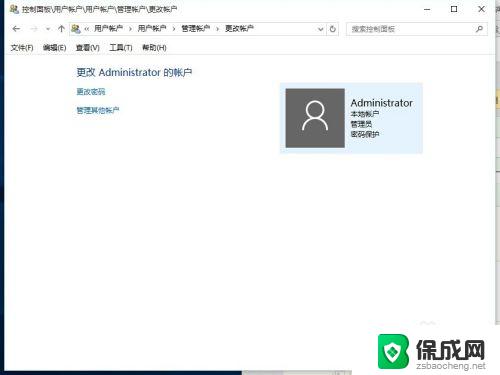
2.我们首先在左下角的开始处,点击鼠标右键(不是左键)。找到“计算机管理”并点击打开我们电脑的“计算机管理”。
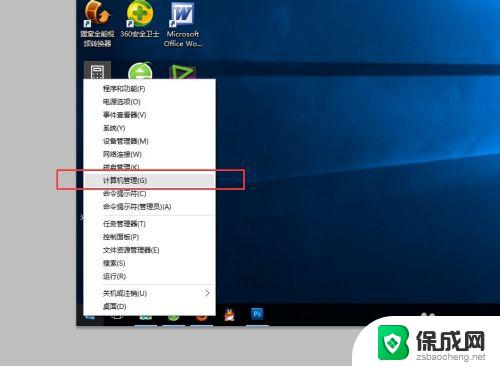
3.在左侧依次找到:“本地用户和组”以及下面的“用户”,点击“用户”之后。我们可以在右侧看到我们电脑的常用用户。
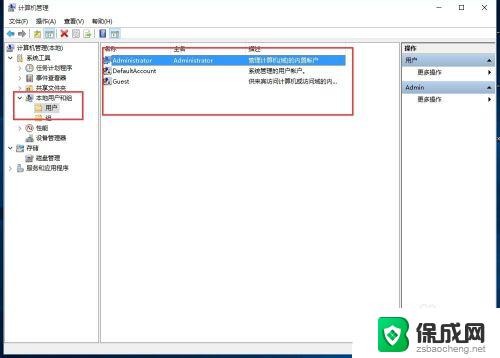
4.右键点击Administrator,在下拉菜单中选择“重命名”
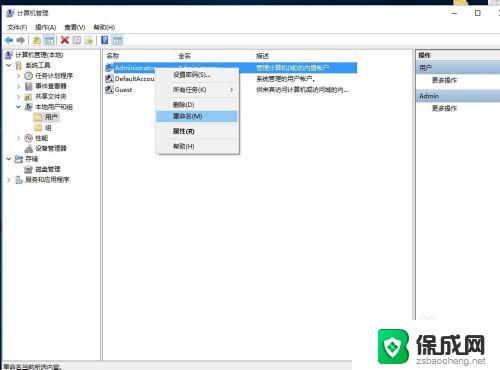
5.重命名之后,就会显示我们的新的用户名。
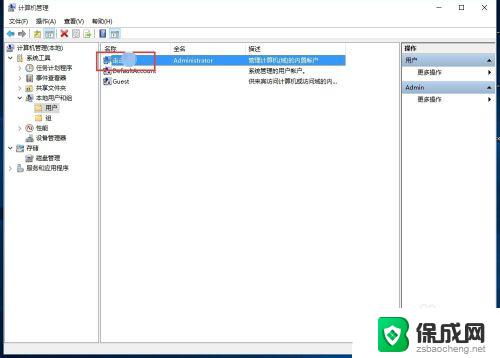
6.重新命名之后的电脑账户名字就会更改成新的名字了,在电脑启动的时候,账户名称也会随之修改的。
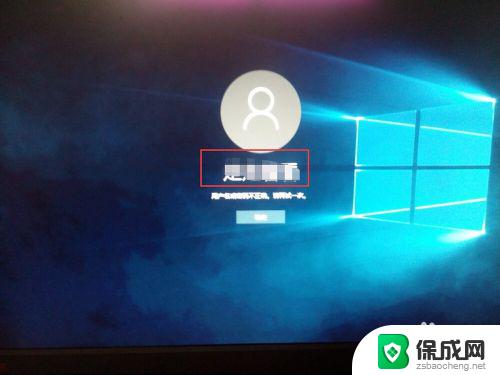
以上就是Win10如何更改账户名的全部内容,如有需要,您可以按照本指南进行操作,希望此内容能够对您有所帮助。
win10如何改账户名 win10如何更改账户名称相关教程
-
 win10如何更改本地用户名 Win10怎样更改本地用户的账户名称
win10如何更改本地用户名 Win10怎样更改本地用户的账户名称2024-01-01
-
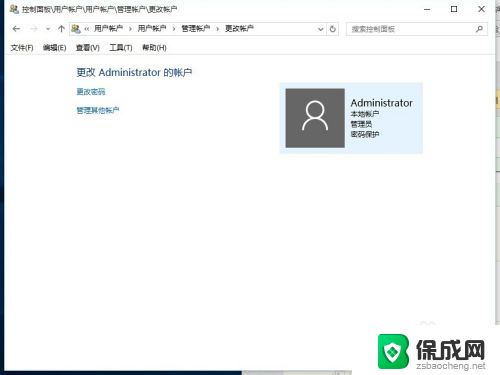 win10更换用户名称 Win10账户名称如何更改
win10更换用户名称 Win10账户名称如何更改2024-08-11
-
 win10为啥更改不了账户名 win10无法更改账户名称解决方法
win10为啥更改不了账户名 win10无法更改账户名称解决方法2023-11-15
-
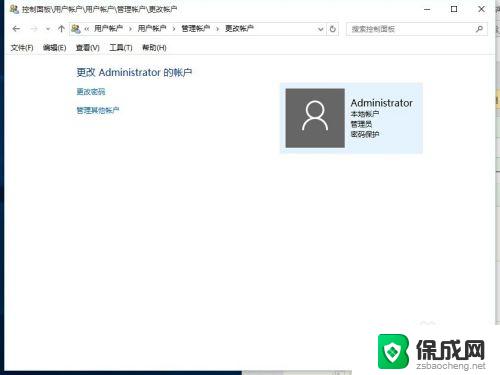 win10如何设置账户名称 win10中怎么修改账户名称
win10如何设置账户名称 win10中怎么修改账户名称2023-10-27
-
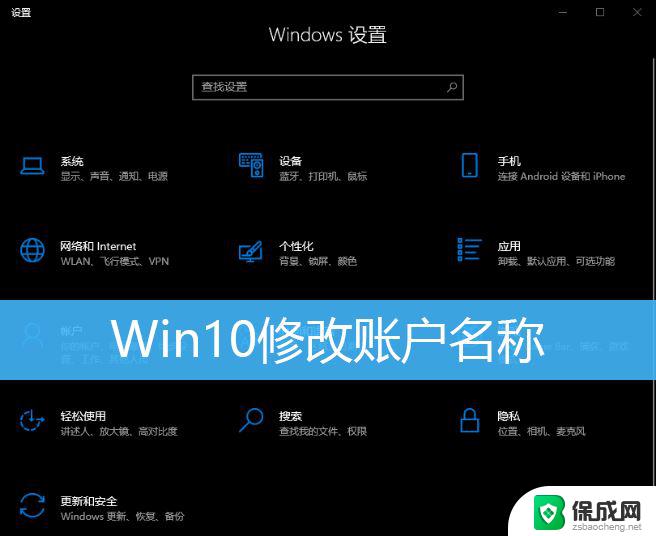 更改账户名字 win10 Win10账户名称修改教程
更改账户名字 win10 Win10账户名称修改教程2024-12-20
-
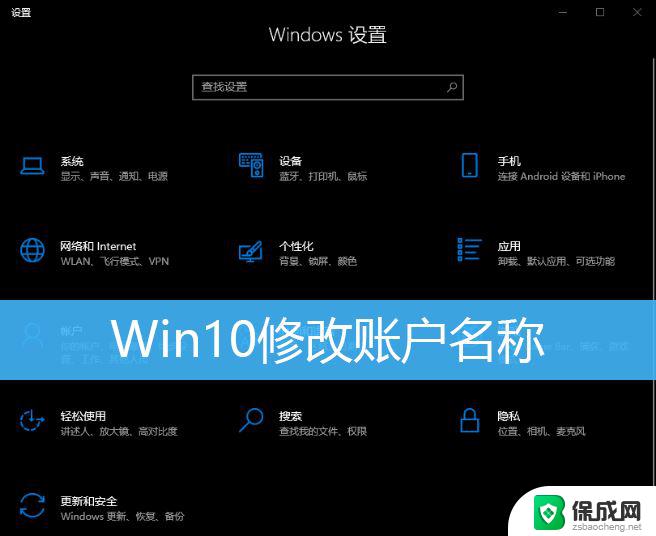 如何更改电脑win10名称 Win10账户名称修改方法
如何更改电脑win10名称 Win10账户名称修改方法2024-09-25
- windows修改账户名称 如何在Win10系统中更改用户名
- win10改账户信息 Win10用户账户管理如何更改账户名及其他信息
- windows本地账户怎么改名字 Win10怎么更改账户名称
- win10账号名称怎么改 Win10怎样更改账户名称
- 电脑音响可以连蓝牙吗 win10 台式电脑如何设置蓝牙音箱
- win10删除输入法语言 windows 10 系统删除输入法的步骤
- 任务管理器 黑屏 Win10任务管理器结束任务后黑屏解决方法
- 磁盘加锁怎么解除 Windows10系统磁盘加密解密设置方法
- 如何调电脑屏幕亮度win10 电脑屏幕亮度调整步骤
- 电脑中软键盘怎么打开 win10系统如何打开软键盘
win10系统教程推荐
- 1 磁盘加锁怎么解除 Windows10系统磁盘加密解密设置方法
- 2 扬声器在哪打开 Windows10怎么检测扬声器问题
- 3 windows10u盘启动设置 win10电脑设置U盘启动方法
- 4 游戏系统老电脑兼容性 win10老游戏兼容性设置方法
- 5 怎么通过ip地址访问共享文件夹 win10共享文件夹访问速度慢怎么办
- 6 win10自带杀毒软件如何打开 win10自带杀毒软件如何使用
- 7 闹钟怎么设置音乐铃声 win10电脑更换闹钟铃声方法
- 8 window10屏幕保护怎么设置 电脑屏幕屏保设置方法
- 9 win10打印背景颜色和图像 win10打印网页时怎样设置背景颜色和图像
- 10 win10怎么调成护眼模式 win10护眼模式颜色设置